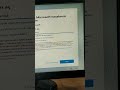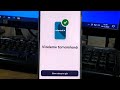Disk yönetimi üzerinden sabit diskinizin bütün bölümlerini silip tek bölüm olarak biçimlendirmek istediğiniz de, diskinizin başında ve sonunda silinemeyen sağlam (OEM Bölümü) isimli bir böüm görürseniz bu bölümü silmek için yapmanız gerekenler aşağıda adım adım anlatılmıştır.
Windows yüklenmiş disklerde görülen bu bölümü diskpart aracı ile silebilirsiniz. Disk part aracını kullanmak için aşağıdaki anlatılanları uygulayın

- Öncelikle Denetim Masası>Yönetimsel araçlar>bilgisayar Yönetimi>Disk yönetimi açarak silmek istediğiniz diskinizin hangisi olduğunu öğrenin(örnek Disk 0 veya Disk 1 gibi)
- Cmd yazarak komut istemini açın
- Komut istemi ekranına diskpart yazın enter basın
- Ekrana gelen uyarıyı evet ile onaylayın
- Komut istemi ekranına select disk 0 yazın enter basın (burada kendi disk numaranızı gireceksiniz)
- Komut istemi ekranına clean yazın enter basın
- Komutu istemini kapatın tekrar disk yönetimini açın
- Kırmızı uyarı ile görülen başlatılmamış diske sağ tıklayın Diski başlatı seçin
- Ekrana gelen pencerede MBR değiştirmeden hiç bir değişiklik yapmadan tamamı seçin
- Artık diskinizi disk yönetimi üzerinde sağ tıklayarak yeni basit birim seçeneğini seçip tek parça halinde biçimlendirebilirsiniz.